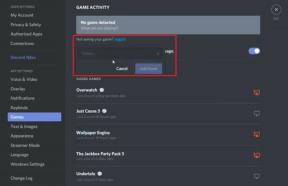Hoe een harde reset uit te voeren op de Samsung Galaxy Tab Active 2
Android Tips En Trucs / / August 05, 2021
Aangepaste ROM | CyanogenMod | Android-apps | Firmware-update | MiUi | Alle voorraad ROM | Lineage OS |
Hier zullen we uitleggen hoe u een harde reset uitvoert op de Samsung Galaxy Tab Active 2. Iedereen kan zijn / haar eigen redenen hebben om een fabrieksreset uit te voeren op de Samsung Galaxy Tab Active 2. Een nieuwe start met Android, de telefoon verkopen of de prestaties verbeteren zijn enkele van de meest voorkomende redenen waarom de meeste gebruikers ervoor kiezen.

Inhoudsopgave
-
1 Stappen om een harde reset uit te voeren op de Samsung Galaxy Tab Active 2
- 1.1 Instructies voor harde reset via instellingen
- 1.2 Instructies voor een harde fabrieksreset via herstel
- 2 Samsung Galaxy Tab Active 2 Specificaties:
Stappen om een harde reset uit te voeren op de Samsung Galaxy Tab Active 2
Er zijn eigenlijk twee methoden beschikbaar om het tempo bij te houden. Een daarvan is een harde fabrieksreset via Instellingen en een andere wordt teruggezet naar de fabrieksinstellingen via Herstel. Beide methoden zijn goed en zullen vergelijkbare resultaten opleveren als u ervoor kiest
voer de fabrieksinstellingen van de Samsung Galaxy Tab Active 2 uit. Kortom, wanneer u Android kunt opstarten, kunt u de harde reset uitvoeren via het menu Instellingen. Aan de andere kant, als u niet in staat bent om op Android op te starten, kunt u doorgaan Harde fabrieksgegevensreset op Samsung Galaxy Tab Active 2 via herstel.Instructies voor harde reset via instellingen
- Ga op uw Samsung Galaxy Tab Active 2-apparaat naar Apps
- Selecteer instellingen
- Ga nu naar Algemeen beheer

- Selecteer Fabrieksinstellingen herstellen

- Selecteer Reset apparaat

- Selecteer nu de optie Alles wissen om de reset op Samsung Galaxy Tab Active 2 te bevestigen.
- Wacht gewoon een tijdje. Uw Samsung Galaxy Tab Active 2 wordt opnieuw opgestart. De tijd die nodig is om opnieuw te starten, is afhankelijk van de hoeveelheid gegevens op uw telefoon.
Instructies voor een harde fabrieksreset via herstel
[su_note note_color = "# fcf8d7 ″ text_color =" # 000000 ″]
Wilt u uw Samsung Galaxy Tab Active 2 hard resetten? ga vervolgens eerst naar de herstelmodus.
[/ su_note]
Dingen om op te merken tijdens het gebruik van de Samsung Galaxy Tab Active 2 Stock Recovery Mode
- Gebruik Volume toetsen om tussen elk menu te navigeren (UP en DOWN)
- Om te bevestigen, kunt u de Kracht knop.
- Gebruik in de herstelmodus de volumeknop om te selecteren gegevens wissen / fabrieksinstellingen herstellen keuze

- U kunt bevestigen door op de aan / uit-knop te drukken
- Selecteer nu "Ja - verwijder alle gebruikersgegevens" door op de knop Volume omlaag te drukken

- Druk nu op de aan / uit-knop om te bevestigen
- Als u klaar bent, start u het systeem nu opnieuw op
- Druk op de aan / uit-knop om te bevestigen
Ik hoop dat deze handleiding nuttig was om je Samsung Galaxy Tab Active 2 hard te resetten.
Samsung Galaxy Tab Active 2 Specificaties:
Samsung Galaxy Tab Active 2 heeft een 8,0 inch LCD-scherm met een schermresolutie van 800 x 1280 pixels. Het wordt aangedreven door 1,6 GHz Cortex-A53 Octa-core Exynos 7870 Octa (14 nm). Het apparaat biedt 16 GB intern geheugen en 3 GB RAM. Er is ondersteuning voor uitbreidbaar geheugen van 256 GB. De camera op dit apparaat heeft een enkele camera van 8 MP en een 5 MP-shooter voor selfies. De Samsung Galaxy Tab Active 2 draait op Android 7.1.1 Nougat en wordt ondersteund door een Li-Ion 4450 mAh-batterij. De handset heeft een vingerafdruksensor aan de voorkant.

![Eenvoudige methode om Vivo Y30 te rooten met Magisk [geen TWRP nodig]](/f/59a16f19b0e002114e911dafaf2ec6c3.jpg?width=288&height=384)